庭園鉄道日記(LGB Gゲージ)で「Control」と一致するもの
あけましておめでとうございます。今年もよろしくお願いいたします。
2011年を迎え、元旦からの3日間は好天に恵まれました。少し遅めになりましたが、新年のご挨拶を申し上げます。また、みなさんにとりまして、よい年であることをお祈りします。
 今年のお正月は、初詣など出かけることが多く、今日は、久しぶりにゆっくりと汽車を走らせています。年末は、雪が降ったり風が強かったりしたので、LGBのMulti Train Systemのソフトウェアのマニュアルをあらためて読み、Contact controlという自動運転に挑戦していました。
今年のお正月は、初詣など出かけることが多く、今日は、久しぶりにゆっくりと汽車を走らせています。年末は、雪が降ったり風が強かったりしたので、LGBのMulti Train Systemのソフトウェアのマニュアルをあらためて読み、Contact controlという自動運転に挑戦していました。
これまではSchedule controlといって、Track Contactの反応を見ながら、ポイントを切り替えたり、列車の発車・停車を制御するプログラム(Schedule)を書いてコンピュータ運転をしていました。
Contact controlは、プログラムを書かずに、Track Contactやポイントマシンなどに、ソフトウェア上でいろいろな挙動を記録しておき、列車がそれぞれのTrack Contactを通過した際に、 ポイントを切り替えるなどいろいろな動作をさせることで、列車を制御するもののようです。
実は、LGBのMulti Train Systemでは、Contact controlの方が標準となっています。でも、列車を細かく停止させたり、発車させようとすると、Breaking ModuleやらTrain Detection Moduleなどが必要なようで、ちょっと大変そうです。(まだ、十分に使いこなしているわけではありません)
LGBのMulti Train System、まだまだ、奥が深いです。
コンピュータによる自動運転にかかせないFeedback Moduleの使い方です。以前は、LGB社製のFeedback Interface(型番55070)が純正品であったのですが、もう製造されていないようで、カタログからも姿を消してしまいました。
代替品として、Massoth社がDiMAX Feedback Module for DiMAX and LGB© MZS II + IIIを販売しています。
マニュアルの説明は、接続については、図入りでくわしく書いてありますが、ソフトウェア(MTS-PC)との連携がわかりにくいと思いますので、長文になりますが、設定や動作について詳しく書いてみます。(お約束ですが、設定時のトラブル等は自己責任でお願いします。)
 1つのFeedback Moduleには、8個のトラックコンタクトを接続することができます。
1つのFeedback Moduleには、8個のトラックコンタクトを接続することができます。
使用するまでの流れは次のとおりです。
1 Feedback ModuleのCV値の設定
2 動作テスト
3 トラックコンタクトの線路への設置と配線
4 制御用ソフトウェア(MTS-PC)へのトラックコンタクトの登録
5 MTS-PC用のスケジュールの作成と運行
では、詳しく書いてみます。
【1】 Feedback ModuleのCV値の設定
CV1の値を、129~253の間の値に設定します(購入当初は、値が0になっています。また、コンピュータで制御する場合、LGBでは1~128でなく、129以降を使うことが推奨されています。)。
CV値を設定する際は、マニュアルに図が掲載されているとおりに、3b,GND,4aの3つの端子を接続する必要があります(変更される場合もあるので必ずマニュアルを確認してください)。
CV値は、普通は、1台目のFeedback Moduleが129,2台目が133となります(2台目以降、番号は129から4ずつ増やします。)。CV1=129にすると、Feedback Moduleの端子とトラックコンタクトの番号は次の関係になります。
端子 1a = トラックコンタクト 129a
端子 1b = トラックコンタクト 129b
端子 2a = トラックコンタクト 130a
端子 2b = トラックコンタクト 130b
端子 3a = トラックコンタクト 131a
端子 3b = トラックコンタクト 131b
端子 4a = トラックコンタクト 132a
端子 4b = トラックコンタクト 132b
【2】 動作テスト(ここでは、1でCV値を129に設定したとします。 )
いきなり線路に設置するのでなく、まず、動作テストをします。、マニュアルに図が掲載されているとおりにフィードバックモジュールとトラックコンタクトを接続するとともに、セントラルステーション、コンピュータインターフェイス、フィードバックモジュールを接続します。
MTS-PCがインストールされたフォルダの中に、「All_Contacts_129_256.lgb」がありますので、Fileメニューの「Open Track Layout」から開きます。ずらりとトラックコンタクトが並んだレイアウト?が表示されます。
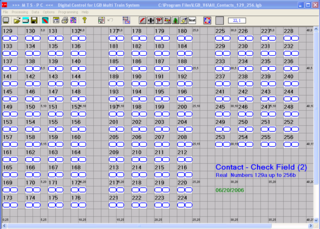 COMポートを指定した後、Processingメニューから、First Startを選びます。トラックコンタクトに磁石を近づけると、画面上で該当番号のトラックコンタクトが、青からピンクになり、2秒で青に戻ります。次の図は129aが動作した瞬間です。
COMポートを指定した後、Processingメニューから、First Startを選びます。トラックコンタクトに磁石を近づけると、画面上で該当番号のトラックコンタクトが、青からピンクになり、2秒で青に戻ります。次の図は129aが動作した瞬間です。
【3】 トラックコンタクトの線路への設置と配線
自分のレイアウトの必要な線路の位置にトラックコンタクトを設置し、配線します。
【4】 制御用ソフトウェア(MTS-PC)へのトラックコンタクトの登録
MTS-PCの画面上の線路に、トラックコンタクトを配置します。配置するとトラックコンタクトの設定画面が現れますので、必要な項目を設定します。
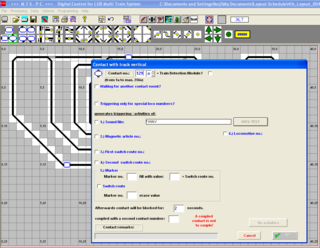 最初に、トラックコンタクトの番号を入力します(この番号は一度入力すると変更できません。間違えた場合画面上から一度トラックコンタクトを削除して、やり直す必要があります。)。 次に、各設定項目を入力しますが、私の場合は、「Afterwards contact willl be blocked for:」の項目だけです。デフォルトの2秒にしてあります。この値はあとから変更できますので、動作確認ができるまでは、5秒等長めにしておいた方が、わかりやすくていいと思います。
最初に、トラックコンタクトの番号を入力します(この番号は一度入力すると変更できません。間違えた場合画面上から一度トラックコンタクトを削除して、やり直す必要があります。)。 次に、各設定項目を入力しますが、私の場合は、「Afterwards contact willl be blocked for:」の項目だけです。デフォルトの2秒にしてあります。この値はあとから変更できますので、動作確認ができるまでは、5秒等長めにしておいた方が、わかりやすくていいと思います。
トラックコンタクトを設置したら、底面にマグネットをつけた機関車を走らせてみましょう。スケジュールを書く必要はありません。ユニバーサルリモートやロコリモートで普通に走らせます。
うまく動作すると、機関車がトラックコンタクトを通過する毎に、画面上の該当箇所のトラックコンタクトが青からピンクに変色し、設定した時間を過ぎると、青に戻ります。
注 MTS-PCのOptionsメニューのTypes of Automatic ControlをContact Controlにすると、ピンクから青にもどります。Types of Automatic ControlをSchedule controlにしていると、ピンクのまま戻りません。(1月3日に追記)
ここで、うまく色が変わらない場合は、配線や設定を見なおします。 無事成功したら、いよいよスケジュールを書いてみましょう!
【5】 MTS-PC用のスケジュールの作成と運行
サンプル
129aを使って、129aを通過したら停止、20秒後に、出発という動作を繰り返します。スケジュールの開始時は、機関車は129aを通過した状態にしてください。
A *初期化
!, START *ラベル「START」
L, 1, B, +7 *機関車1を停止状態から、速度7加速。
K, 129a, B *トラックコンタクト129aを列車が通過するまで待つ。
L, 1, B, -14 *機関車1を速度14減速(7から14減らすと停止します。-7でもいいです)。
Z, 200 *20秒待ちます。
G, START *「START」へジャンプする(無限ループ)。
E *終了
☆説明しようと思うと大変ですね!
年末になりましたので、大掃除を始めました(始めただけでまだ終わっていませんが・・・)。いろいろ片付けたりしなくてはいけませんが、まずは、線路周りから始めました。まずは、先週買ってきた、ジュリアンを植えてみました。並行して、線路磨きです。黄色の機関車が磨いてくれています。ポイントなど、細かいところは、子どもが手で磨いてくれました。

線路磨きが終わったあとは、列車を走らせます。今日は、3つの編成を同時に走らせ、駅前で止まらせるというスケジュールを書いてみました。走行の様子は動画をご覧ください。
4つのスケジュールを書きます。最近、コンピュータ運行を楽しむ方が増えてきたので、サンプルを掲載します。
「init.lsp」を読み込ませて、動作させると、自動的に、「track01_loco01.lsp」(緑のStainz用)、 5秒待って、「track02_loco05.lsp」(赤のCambrai用)、5秒待って、「track03_loco14.lsp」(緑のTramway用)を読み込んで動かしていきます。(ちなみに、上の動画は、スケジュールの動作途中から撮影をはじめたものです。)
スケジュールは、同時に9つ動かせます。「init.lsp」 はスケジュール番号1番に読み込みます。他のスケジュールは、「init.lsp」の「N2」で2番に、「N3」で3番に、「N4」で4番に読み込んで、並行して動作させます。(以下「*」以降はコメントです。)
ファイル名「init.lsp」
A *初期化
N2, track01_loco01.lsp *スケジュール2番に「track01_loco01.lsp」を読み込んで、動作開始。
Z, 50 *5秒まちます。
N3, track02_loco05.lsp
*スケジュール3番に「track02_loco05.lsp」を読み込んで、動作開始。
Z, 50 *5秒まちます。
N4, track03_loco14.lsp*スケジュール4番に「track03_loco14.lsp」を読み込んで、動作開始
E *終了
ファイル名「track01_loco01.lsp」
!, START *ラベル「START」
L, 1, B, +7 *機関車1を停止状態から、速度7加速。
K, 129a, B *トラックコンタクト129aを列車が通過するまで待つ。
L, 1, B, -14 *機関車1を速度14減速(7から14減らすと停止します。-7でもいいです)。
Z, 200 *20秒待ちます。
G, START *「START」へジャンプする(無限ループ)。
ファイル名「track02_loco05.lsp」
!, START
L, 5, B, +8
K, 129b, B
L, 5, B, -14
Z, 200
G, START
ファイル名「track03_loco14.lsp」
!, START
L, 14, B, +7
K, 132a, B
L, 14, B, -14
Z, 200
G, START
久しぶりに、コンピュータでの運行パターを思いつきましたので、さっそくスケジュール(コンピュータ運行用の簡易プログラム)を作成してみました。
2箇所の待避線と駅に向かって左側の複線区間を使って、進行方向の異なる2両の編成を待避線で交互に運行させることと、一部、複線区間でのすれ違い運転を実現しました。
まず、頭の中で列車の動きとポイントの切り替えを考え、2つの編成それぞれのスケジュールを書きます。その後、間違い探しをして完成です。今回は、進行方向の異なる2両を走行させるため、ミスがあると最悪の場合、正面衝突です。それを避けるために、コンピュータでは、2つの編成のプログラムを同時に動かしつつ、1つの編成だけ走行させます。もう1つの列車の役目は、自分が磁石を持って歩きます。磁石をTrackContact(LGB17100)にかざしてコンピュータに列車が通過したように認識させて、問題なく動くか確かめます。
本当は、コンピュータ上で、シミュレーションできるといいのですが、MTSのソフトウェアでは無理なのです。それでは走行風景をごらんください。コンピュータによる列車の自動運転は、動いたりとまったり、すれ違うのを、手放しでぼけ~っとみているだけでいいので楽ですし、本物みたいな気がして楽しいです。
そこで、今回は、Feedback Interface(Massoth社製)とTrack Contactを増設することにしました。実は、1個のFeedback Interfaceに8個のTrack Contactを接続できるのですが、すでに、8個接続しており、今回の9個目となり、Feedback Interfaceの増設が必要になります。
Feedback Interfaceの増設は、既設のFeedback Interfaceの「Slave」端子と、新設のFeedback InterfaceのSlave端子を4芯のモジュラーケーブルで繋ぎます。あとは、Track Contactを接続すればOKです。

 増設した場所は図の位置です。
増設した場所は図の位置です。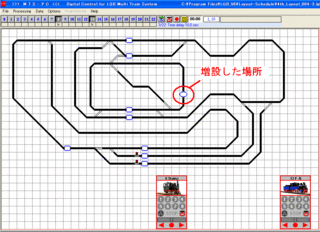 こんな運転ができるようになりました。増設したTrack Contactは、ビデオの中では2回働いています。
こんな運転ができるようになりました。増設したTrack Contactは、ビデオの中では2回働いています。・1回目(前進)にリバース区間に入る前に、Threeway Switchを直進から右折に切り替え
・2回目(後進)にリバース区間を通過した後に、列車を停止させ、前進に切り替え出発
(動画では、2編成同時に運行していますので、走行音が2つ聞こえます。)
お気に入りのHistric Steam Starter Setmの走行風景です。
以前から客車を増やしたいと考えていました。ようやく、同じ型の客車を2輌入手できましたので、機関車1両と客車4両の5輌編成にして走らせてみました。
3輌編成もかわいくてよかったのですが、客車が増えると迫力も増します。その日の気分で、短い編成にしたり長い編成にしたり楽しんでいます。
走行風景を撮影していたら、突風が吹き出発とほぼ同時に、客車が脱線してしまいました。決定的瞬間の映像です。もともと、今日は風がすごく強いので、脱線の心配をしていたのですが、大丈夫かなと思っていた矢先の出来事でした。
先週に引きつづき、保線作業をしました。というのも、先週作業したところ以外で、あいついで、脱線や連結が外れる現象がが出てしまったので、やらざるを得なくなりました。作業の結果、事故は起こらなくなりました。
また、思わぬ副産物がありました。1カ所Treeway Switchを設置してあるのですが、以前から、直進と右折はよかったのですが、左折はほぼ100%脱線していたので、左折は避けて使っていました。左折方向には、車輪方向のガイドがない部分があり、構造上脱線しても仕方がないのかなと思っていました。
ただ、うちの鉄道の線路は砂利の上に置いただけなので、結構傾きなどがあったりしていたので、今回の保線作業の中で、手を入れてみました。すると、左折も無事に通過できるようになりました。当たり前のことなのでしょうが、レールを水平に保つとか、下にたわんだりしないということをきちんとする必要があると改めて感じさせられました。
あと、今日は、雨上がりだったせいか、コンピュータ運行しようとすると、画面上にエラーが頻発しました。こんなの初めてでした。
Threeway Switchの通過の様子です。
久しぶりに重連走行を楽しみました。青と赤の2輌のクラウスに客車をひかせます。紅葉したドウダンツツジがきれいです。
Universal Remoteを使うと、異なるIDの機関車で、簡単に重連走行が楽しめます。設定の仕方は、「重連走行にチャレンジ」をご覧ください。
動画もあります。庭の花も、冬を迎え、植え替えました。
サウンド内蔵の機関車は、汽笛(警笛)とベルを、線路に取り付けたSound Trigger Magnet(17050)を通過させることで、鳴らすことが可能です。
また、純正のSound Unit 6500xに、Sound Unit Function Trigger(65012)を接続することが可能です。今回、Sound Trigger Magnet(17050)を入手できました。
袋から出してみてわかったのですが、これは、貨車や客車の台車に取り付けて使う物のようです。ちょうど、ヨーロッパ型ディーゼル用のサウンドユニット(65002)を貨車に組み込んでありましたので、取り付けてみました。
取り付け前。車軸にサウンドユニットに給電するケーブルが取り付けてあります。安定して給電するために、2組の車輪から集電しています。
取り付け後。台車に、Sound Unit Function Trigger (65012)を取り付けました。車軸からでている給電用の端子にふたをした形になり、端子が下を向いて線路の枕木にあたったりしないので、いい感じです。
 走行風景です。はじめの方で、線路に取り付けられたSound Trigger Magnetが見えています。Sound Trigger Magnetを線路に取り付ける向きで、警笛とベルを切り替えることができます。なお、動画の中の「ゴォー」という音は、ディーゼルのエンジン音です。蒸気機関車に比べると味気ないような気がします。
走行風景です。はじめの方で、線路に取り付けられたSound Trigger Magnetが見えています。Sound Trigger Magnetを線路に取り付ける向きで、警笛とベルを切り替えることができます。なお、動画の中の「ゴォー」という音は、ディーゼルのエンジン音です。蒸気機関車に比べると味気ないような気がします。
貨車の中です。SoundUnitの下部に線がつながっています。左から2つめの3本組の線が、Sound Unit Function Triggerの線です。
Massoth製のデコーダーと、LGB製のサウンドユニット(65000)を搭載し、スモークジェネレーターを24Vのものに交換したDampflok "Nicki& Frank S." (LGB 20261)の走行風景です。
機関車もいろいろですが、この機関車は側面の青と、金色の配管が走行中も引き立ちます。黒をベースにした機関車も重厚さがあっていいですし、こういったカラフルな列車もいいものです。よくを言えば、客車がもう少し長くて、赤か青をベースにしたものがあるということありません。こうして、物欲はどんどん広がっていきます。
この列車は機関車とテンダー車の2モーターで、もともと、アナログ仕様でした。もともとあった配線を利用して、デコーダー1個で機関車とテンダー車の両方のモーターを制御するようにしました。当初、MTS仕様のリバース線を通過する際、トラブルが発生したようにみえて、記事を書きましたが、本日(2008年11月1日)に問題なく通過できることが確認できました。(元記事も訂正しました。)
今回は、Electric Uncouplerを2台使って、1両のディーゼル機関車で、2組の貨車の編成を切り離したり、連結したりする運転をしてみました。(MTSとコンピュータで制御してます。)
実は、以前に「車両の切り離し・・・Electric Uncoupler, 150 mm(LGB10560)」で、車両によっては、切り離しがうまくいかないと書いたのですが、逆に考えれば、うまく切り離しできる車両の組み合わせを選べばいいのです。あと、列車の速度と貨車を増やして試行錯誤したところ、今回の編成ではほぼ100%切り離しができました。
今回の場合も、列車の位置検出をFeedback InterfaceとTrack Contact、コンピュータで行っています。
LGB製の列車制御用ソフトウェアMTS-PCを用いてコンピュータで5編成を制御してみました。大きく分けて、次の3パターンです。
内周:機関車1(Stainz)・・・駅前で停車、発進
外周:機関車2(Spreewald)と機関車3(ディーゼル)・・・待避線による交互運転
別路線:機関車4(Cambrai)と機関車5(Heidi)・・・入れ替えによる交互運転
これを実現するために、コンピュータ上でそれぞれのパターンの制御プログラム(MTS-PCではスケジュールといいます)を書きます。スケジュールには、初期化、ポイントの切り替え、列車の速度指定、位置検出、繰り返し、条件分岐などの命令を組み合わせて記述します。重要なのは、TrackContactとFeedback Interfaceによる列車の位置検出です。これを導入することで、MTS上で、このような運行が実現できました。
実際の走行風景は動画をごらんください。上記の3つのスケジュールを同時に動作させています。
コンピュータ上の画面はこんな感じです。線路上の8カ所に青の楕円があります。これが位置検出に使うTrack Contactを設置してある場所です。車両底面に磁石を取り付けた列車がTrack Contactを通過すると、コンピュータに信号が送られます。その信号に対して、列車の停止、発信、ポイントの切り替えなどの動作を行わせています。
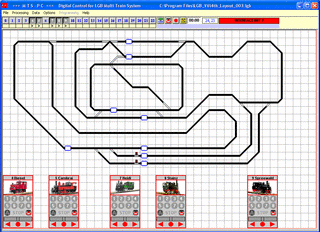
Scheduleを書いてみました。MTS-PCとFeedbackInterfaceとの関係をみながら、とりあえず、往復運転ができるようにしてみました。
以前にも書きましたが、MTS-PCソフトウェアは、今ひとつ使い勝手が悪いですが、良くできていると感じさせられます。Scheduleを書くための構文がもっと充実していたら、言うことありません。
というわけで、往復運転の動画です。線路の両端に黒いTrackContact(17100)があります。
TrackContact→FeedbackModule→CentralStation2→ComputerInterface
→MTS-PC
という流れでTrackContactの通過情報がコンピュータに伝わり、MTS-PCで列車を制御しています。
MTSを導入してから、いつかは、コンピュータで列車の制御をしてみたいと思っていました。LGBのMTSには、MTS Computer Interface(55060)があり、コンピュータで列車を制御できます。実は、10月にこのインターフェイスを入手していたのですが、次のとおりうまく動かない現象に悩まされていました。
1 ファンクションが動作しない(コントローラの3を押すと鐘がなるなどの動作をするがが、ソフト上では1から9まで全て動作しない)
2 COMポートが見つからないエラーがたびたび起こる
3 スケジュール(プログラムで制御すること)が動作しない
解決方法は、英語版のWindowsで制御用のソフトを動かす、もしくは、日本語WindowsXPのコントロールパネル「地域と言語のオプション」→「詳細設定」→「Unicodeプログラムでないプログラムの言語」を「英語(米国)」に設定した上で制御用のソフトを動かすことでした。
ここまでくるには、長い道のりがあります。
解決方法を先に書いてしまうとなんてことはないのですが、家中のコンピュータ7台で試しても動作せず、COMポートを疑い、PCIバスの増設用カードを数枚、購入してもダメで、一時はもうダメかと思いました。
10月に購入した55060はパラレルファンクションに対応した製品でなく、それが原因かと思い、パラレルファンクションに対応した製品を1月に再度購入しました。
また、ソフトウェアのバージョンもハードに添付されているのはバージョン4.0で最新の6.00.0004と比べるとずいぶん古い物でした。
さらに、ソフトウェア上でとりあえず、加速、減速は可能ながら、ファンクションやスケジュールが動作しないというということで、COMポートのあらゆる設定を試して見たりしました。
最後にたどり着いた結論は、「英語版のOSなら動くかもしれない」ということでした。なぜかというと、海外のWebを見ても同種のトラブルの報告が全くないこと、またパラレルファンクションに対応した55060でも状況が同じ事がきっかけでした。さらに、昔、AppleのMacintoshを使っていた頃、英語版の一部ソフトは漢字Talk(日本語OS)ではうまく動作しないことがあったことを思い出したからです。
まさか、今の多言語OSでそんなことはないだろうと思いつつ、Windows XP Home Edition(英語版)を購入しインストールしたパソコンで、MTS用のソフトを動かしたところ、あっさりと何の問題もなく動作してしまいました。
で、突き詰めていったところ、「地域と言語のオプション」の設定を見つけました。まだ、ファンクション(コントローラのボタン1や9)しか試していませんが、英語版Windowsを購入しなくても大丈夫なようです。日本語環境が悪さしていたようです。
後気がかりなのは、英語版のWindows上でも、MTSのソフトウェアと並行して複数のソフトを動作させると、エラーが出ることです。単体で動作させていると、全く問題ありません。とりあえず動作しているので、これは今後の課題です。
動画を掲載しておきます。出発時のアナウンス、ライトの点灯、消灯、出発、停車、汽笛、ベル、すべて、コンピュータで簡単なスケジュール(プログラム)を書いて、動作させています。現在、ポイントのコントロールもできます。次は、列車の位置検出に挑戦する予定です。
Cambrai Steam Locoの走行風景です。サウンドはSoundTraxxのDSX(824215)を組み込んであります。組み込む様子については、「サウンドの追加」をご覧ください。
動画の音が出ない場合は、画面右下の黒い三角形の部分をドラッグしてください。
トランスと、MTSデコーダーをひとまとめに、アルミのアタッシュケースに収納しました。
、100V→120Vのトランス、LGBのトランス、MTS Central Station IIを1枚のベニヤ板にねじ止めして、LocoRemotoなども一緒に収納できるようにしました。列車を走らせるときも、このアタッシュケースと車両を屋外に持ち出せばOKなので、ずいぶん、時間短縮できるとともに、簡単になりました。



